win11安裝卡在完成界面解決方法
自從win11推出之后,因?yàn)閣in11目前只是預(yù)覽版的系統(tǒng),所以就有很多朋友在更新升級(jí)時(shí)遇到了各種問(wèn)題,例如就是win11安裝卡在完成界面,沒(méi)有辦法正常進(jìn)入系統(tǒng),這可能只是因?yàn)榘惭b卡住了,下面就跟著小編一起來(lái)解決一下吧。
win11安裝卡在完成界面怎么辦:方法一:
1、我們安裝完成后如果卡住了,可以嘗試使用電腦電源鍵重啟電腦。
2、重啟后,我們?nèi)绻_M(jìn)入了win11系統(tǒng),就可以直接使用了。
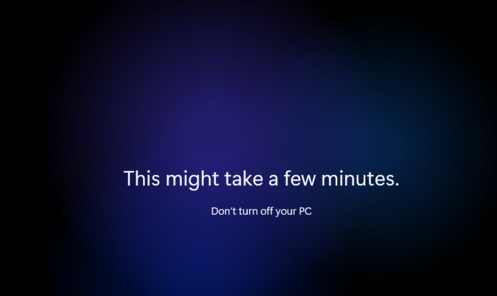
方法二:
1、要是我們重啟電腦后無(wú)法進(jìn)入系統(tǒng),可能是因?yàn)榘惭b出現(xiàn)了錯(cuò)誤,那就需要卸載更新了。
2、我們需要連續(xù)使用電源鍵重啟3次以上,進(jìn)入以下的界面,再選擇“疑難解答”
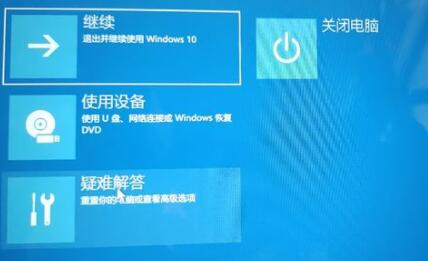
3、接著進(jìn)入“高級(jí)選項(xiàng)”,再選擇其中的“卸載更新”就可以了。

方法三:
1、另外,如果我們進(jìn)入的是win10系統(tǒng),可以再次嘗試升級(jí)安裝win11。
2、要是還是會(huì)在安裝時(shí)卡住,那就只能嘗試使用鏡像系統(tǒng)來(lái)安裝了。【1中文版下載】
3、點(diǎn)擊上方的鏈接下載系統(tǒng),然后根據(jù)本站提供的教程安裝就可以了。【鏡像版win11系統(tǒng)安裝方法】

相關(guān)文章:win11安裝不了解決教程 | win11常見(jiàn)問(wèn)題匯總
以上就是win11安裝卡在完成界面解決方法介紹了,有類似問(wèn)題的朋友快去試著解決吧。想知道更多相關(guān)教程還可以收藏好吧啦網(wǎng)。
以上就是win11安裝卡在完成界面解決方法的全部?jī)?nèi)容,望能這篇win11安裝卡在完成界面解決方法可以幫助您解決問(wèn)題,能夠解決大家的實(shí)際問(wèn)題是好吧啦網(wǎng)一直努力的方向和目標(biāo)。
相關(guān)文章:
1. Win10 KB5009543累積更新發(fā)布:修復(fù)日語(yǔ)輸入法問(wèn)題2. 如何在電腦PC上啟動(dòng)Windows11和Linux雙系統(tǒng)3. Win11 Edge瀏覽器怎么開(kāi)啟IE兼容模式?4. Win10修復(fù)引導(dǎo)工具怎么使用?Win10修復(fù)引導(dǎo)工具使用教程5. 怎么查看Win7是否永久激活?Win7查看激活狀態(tài)6. Win7怎么恢復(fù)默認(rèn)的用戶配置文件?7. Win10啟動(dòng)logilda.dll時(shí)出現(xiàn)問(wèn)題找不到指定模塊怎么辦?8. 統(tǒng)信uos系統(tǒng)怎么進(jìn)行打印測(cè)試頁(yè)和刪除打印機(jī)?9. Win10點(diǎn)擊開(kāi)始菜單沒(méi)有反應(yīng)怎么辦?Win10點(diǎn)擊開(kāi)始菜單沒(méi)有反應(yīng)的解決方法10. Windows Modules Installer Worker是什么進(jìn)程?硬盤占用100%的原因分析

 網(wǎng)公網(wǎng)安備
網(wǎng)公網(wǎng)安備